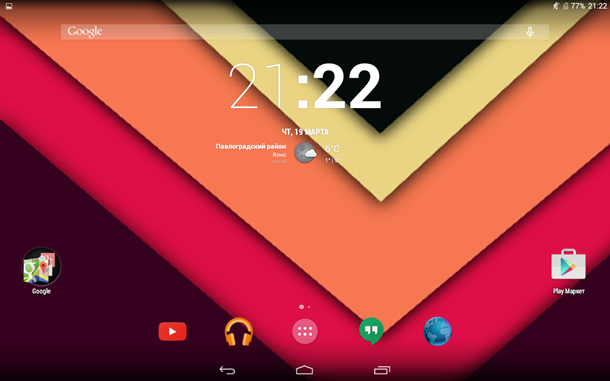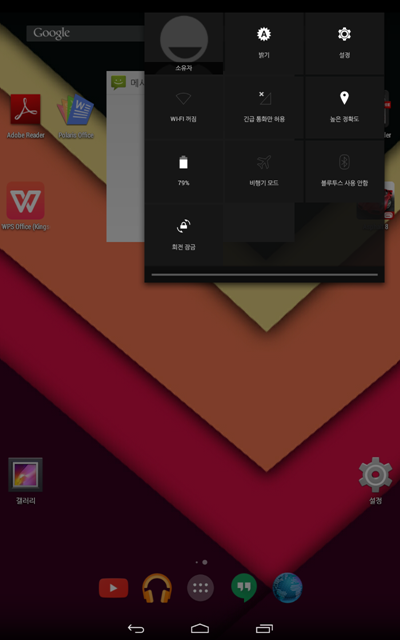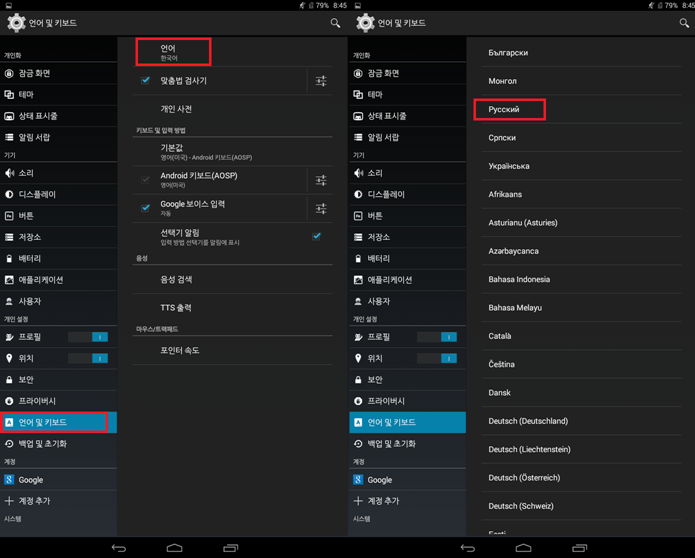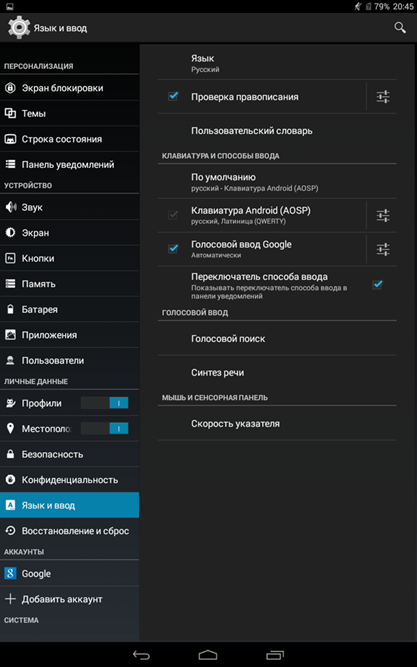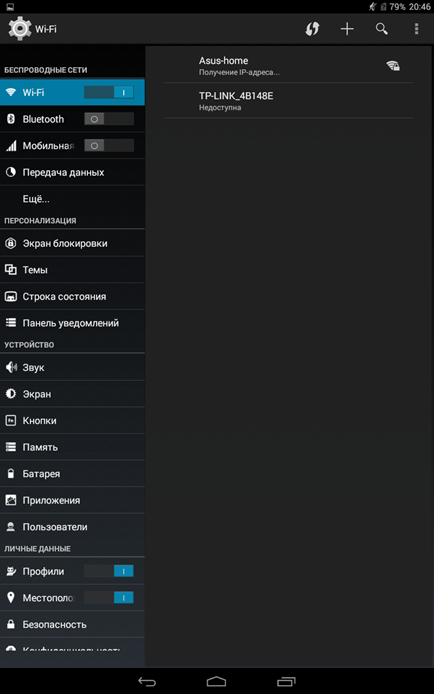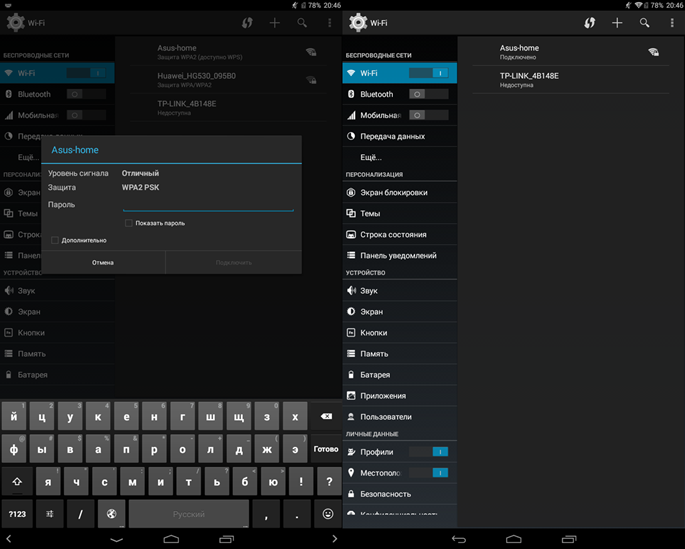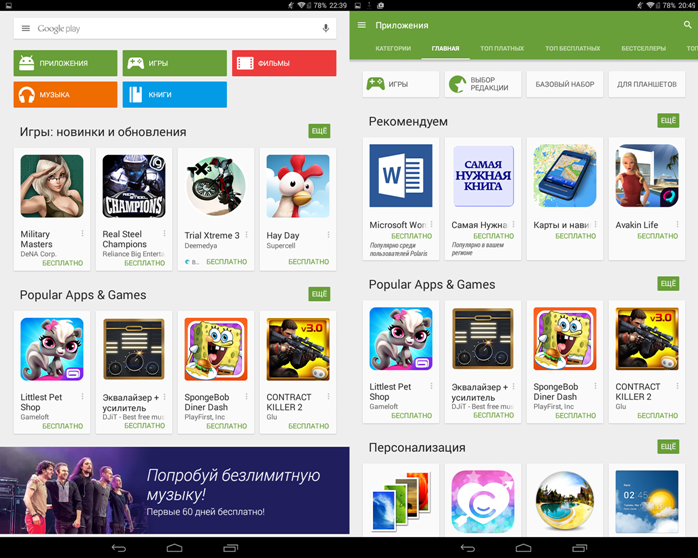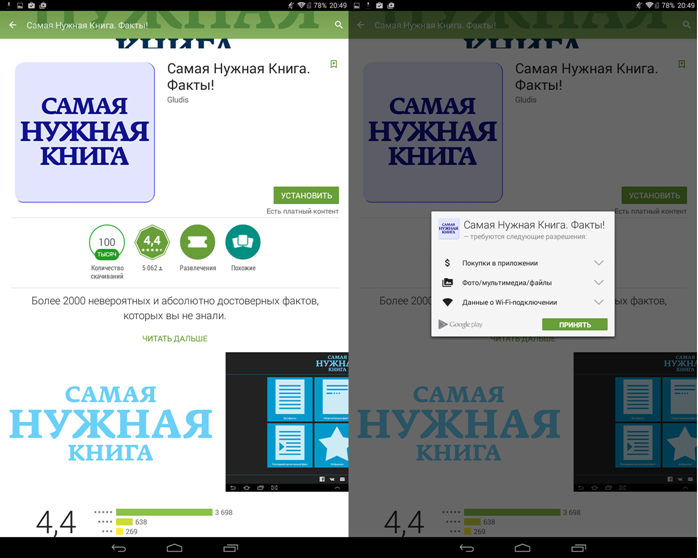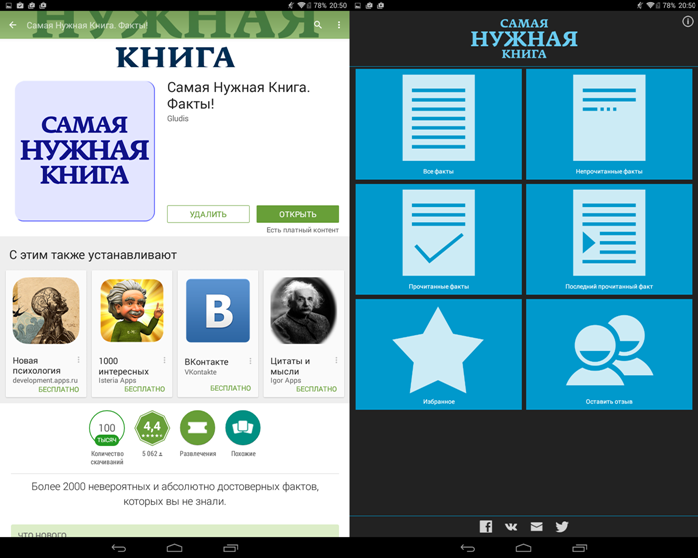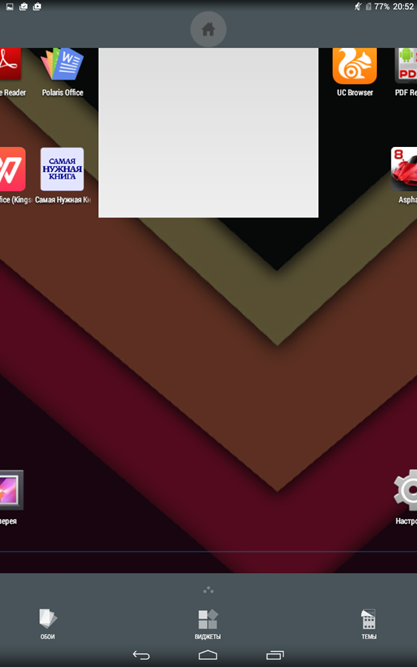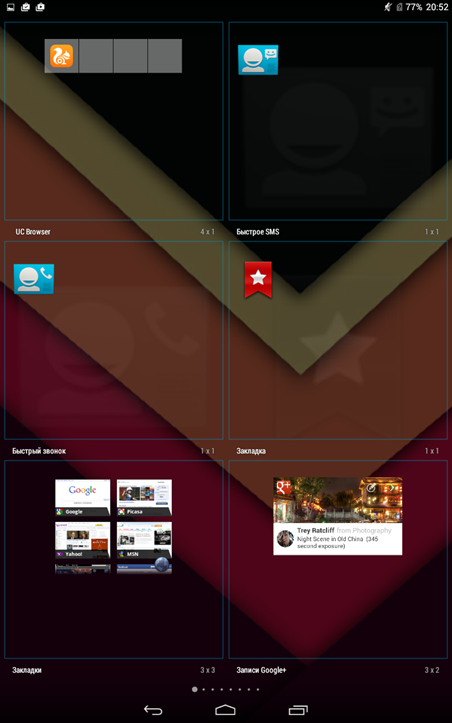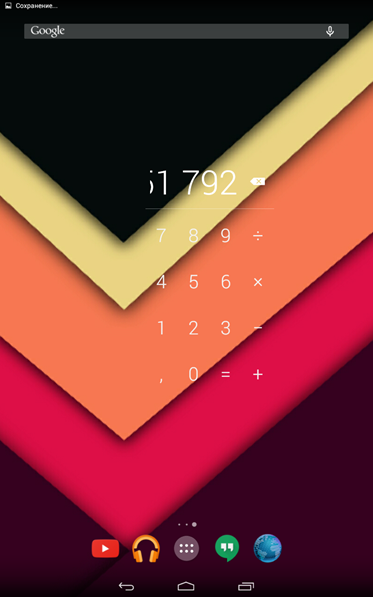Гаджет для всех
Современная молодежь на интуитивном уровне, в считаные минуты, осваивает принципы управления и взаимодействия с новыми компьютерными устройствами. Чего нельзя сказать о более старшем поколении, которому с трудом даются новые знания. В связи с этим у возрастной категории людей довольно часто появляется вопрос: как пользоваться планшетом?
И это очевидно, ведь неумелое или неправильное использование планшета может привести к его поломке: программной или аппаратной.
Знакомство с операционной системой
Обычно, при первом запуске, новому владельцу предоставляется возможность настроить свой планшет, то есть:
- Выбрать язык пользовательского интерфейса;
- Настроить дату и время;
- Создать новую учетную запись в Gmail;
- Настроить интернет-соединение.
В основном планшеты, купленные в розничных магазинах, уже минимально настроены. Покупателю предоставляется полностью рабочая операционная система, с установленными приложениями для знакомства: включай и пользуйся. Тем не менее, базовые принципы настройки устройства все-таки не помешает знать.
Смена языка системы
Большинство гаджетов также прошли первый этап настройки, но в некоторых устройствах по умолчанию выбран китайский язык. Изменить этот параметр очень просто, главное, следовать приведенной инструкции.
В первую очередь находимо найти ярлык настройки, обычно, он имеет значок в виде шестерёнки – нажимаем на него. Также можно вызвать панель быстрого управления, как на изображении, там тоже есть ссылка на настройки.
Следом запустится меню настроек на китайском языке – не переживайте, опускаемся до выделенного пункта. Обратите внимание на пиктограмму в виде клавиши с буквой «А», этот значок остается одинаковым на любом языке. В соседнем окне нажимаем на верхний пункт и загружается список доступных языков – ищем русский.
Вы сразу же заметите, как язык системы будет изменен на выбранный. Теперь настройка и знакомство с планшетом пойдет куда легче.
Подключение к интернету
Планшет был изначально создан, как уменьшенный прототип обычного компьютера, только ориентированный на использование ресурсов интернета. Поэтому первое, чему должны научиться новички – это, конечно же, подключение девайса к интернету.
Вновь возвращаемся к настройкам, только теперь нас интересует первый пункт Wi-Fi. Нажимаем на него и попутно переводим клавишу вправо. В соседнем меню вы будете наблюдать, как пустое поле начнет заполняться доступными к подключению точками доступа.
Рекомендуется пользоваться исключительно защищенными точками, которые несут минимальное количество угроз для устройства.
Теперь из полученного списка, одним нажатием выбираем точку, появляется окно для ввода пароля. Нажимаем на строку и указываем код доступа, следом нажимаем кнопку подключить. Еще пару секунд и ваш девайс будет автоматически подключен к выбранной точке. Об этом свидетельствует подпись «подключено» и значок сети в верхней строке состояния.
Использование приложений
После того как вы научились подключаться к интернету, необходимо приступить к загрузке первых приложений. Для этого мы воспользуемся уже предустановленной программой PlayMarket – это интернет-магазин компании Google. На серверах, которого находится огромное количество самых разных приложений, игр, книг, фильмов и музыки.
Программы предоставляются в пользование по бесплатной или условно-бесплатной лицензии, поэтому у пользователей всегда есть выбор. Ярлык приложения похож на сумку с фирменной эмблемой магазина.
Поиск программы
Нажимаем на ярлык для запуска, перед нами открывается главное окно магазина, где можно видеть пять основных разделов:
До недавнего времени, магазин предоставлял возможность доступа только к первым двум, а начиная с прошлого года появились остальные три.
Нажимаем на первую вкладку и открывается новое меню, где замечаем кардинальные изменения в верхней панели – это так называемые фильтры приложений. Которые помогают отсортировать приложения по заданным критериям, например, платные, бесплатные, набирающие популярность и другое. Нажимаем на ярлык «Самая нужная Книга» в панели рекомендаций.
Загрузка и установка
Открывается стандартная страница любой программы на сервере, где пользователи могут ознакомиться с краткой информацией рассматриваемой утилиты. Нажимаем на кнопку установить и появляется следующее окно, в котором нажимаем принять.
Обращайте внимание на то, к чему вы разрешаете доступ устанавливаемому приложению и фильтруйте небезопасные.
Следом отобразится шкала скачивания файла и сразу же запустится установка, необходимо немного подождать. Как только появится кнопка открыть, нажимаем на нее.
На этом инструкция по установке приложения – завершена, по ней загружаются абсолютно все программы, имеющиеся на сервере PlayMarket. Поэтому инструкцию можно считать универсальной.
Добавление виджетов
Тоже интересный и очень полезный навык, так как виджеты – это основа для создания красивого и функционального пользовательского интерфейса. В различных версиях ОС Android схема добавления может незначительно отличаться, но суть от этого не меняется.
Нажимаем и удерживаем палец на свободном месте рабочего стола, вслед появляется меню управления виджетами, обоями и темами. Нажимаем на иконку виджеты и появляется окно с уже загруженными и установленными панельками.
Теперь вам остается только выбрать нужный виджет, и удерживая его, добавить на рабочий стол. Для примера был выбран калькулятор, который добавили на дополнительный стол и сразу воспользовались им.
Избегайте установки сразу нескольких виджетов на одном столе – это может привести к торможению и задержке при перелистывании между окнами.
Теперь вопрос, как пользоваться планшетом не должен возникнуть, даже у самых неопытных новичков. Главное, не бойтесь пробовать, в случае чего, систему можно будет восстановить до первоначального состояния.
Подробный обзор
Источник
Знакомство с Android для новичков на андроид
Несмотря на очевидную популярность мобильной платформы Android в мире, некоторые пользователи по-прежнему ничего о ней не слышали. Потому и не рискуют покупать смартфон или планшет на Андроиде – а вдруг «гугловская» система окажется слишком сложной? Именно для таких пользователей мы решили написать большую обзорную статью о системе Андроид.
Почему ОС Android так популярна?
Большинство смартфонов и планшетов в мире успешно работают на операционной системе Android. Их количество постоянно растет и уже давно перевалило за миллиард. Много другой «умной» техники также работает на платформе Android: часы, плееры, фотоаппараты и пр.
Поскольку мобильная платформа от компании Google полностью открыта, она достаточно легко адаптируется под любые устройства. Вот почему вам будет достаточно разобраться в Андроиде всего раз, чтобы впоследствии брать в руки любые гаджеты с такой же ОС и сразу же приступать к их использованию, даже не читая инструкцию. Правильная настройка нужных программ сделает смартфон или планшет незаменимым помощником в любых ситуациях.
Знакомство с меню и функционалом
Рабочие столы в системе андроид действительно совершенны. Они очень удобны, если вам нужно набрать телефонный номер, быстро найти приложение. Кстати, их количество пользователь может выбрать самостоятельно. Для этого достаточно коснуться экрана двумя пальцами одновременно и свести их вместе. Нажатие на кнопку «+» добавит на экран еще один рабочий стол. Что касается удаления столов, здесь также все просто: нажимаем на уменьшенное изображение рабочего стола и держим пару секунд, пока оно не изменит цвет.
Большинство программ для ОС Android имеют виджеты. Это особые мини-утилиты, выполняющие одну (иногда две) функции и предоставляющие какую-то информацию даже без запуска приложения. Чтобы вынести такой виджет на рабочий стол, достаточно выбрать подходящее место (пустое), нажать на него пальцем и подержать пару секунд. В появившемся окне выбираем «Виджеты» и находим в списке нужный.
На рабочий стол можно вынести и приложения. Для этого достаточно зайти в меню, задержать палец на иконке выбранной программы и выбрать наиболее подходящий рабочий стол.
Есть у системы Android еще одна полезная и замечательная фишка – экран уведомлений. Чтобы его увидеть, вам потребуется просто сделать свайп (провести пальцем) из верхней части экрана в нижнюю. Экран уведомлений предназначен для быстрого включения и отключения таких функций, как определение местоположения, Bluetooth, вибро и звук, передача данных, Автоповорот дисплея и пр.
Интернет
Первоначальную настройку телефона лучше всего делать, подключившись к сети Wi-Fi. Во-первых, Интернет вам потребуется в любом случае – все остальные настройки делаются через него. Во-вторых, некоторые программы обязательно захотят обновиться. Делать это через мобильный интернет долго и неудобно, а иногда еще и затратно, если трафик не безлимитный.
Еще один совет по поводу Интернета: сразу подключите себе хороший и выгодный пакет мегабайт. Полноценное использование ОС Android невозможно, если у вас нет доступа к интернет-сети.
После настройки настоятельно рекомендуем вам зарегистрироваться в магазине Play Market. Без этого дальнейшее использование смартфона будет просто бессмысленным.
После регистрации можно перенести контент и телефонные контакты со старого телефона на новый. Мы уже писали о том, как это сделать, так что проблем у вас возникнуть не должно.
Источник
Планшеты с Android для чайников, Томашевский Д., 2014
Планшеты с Android для чайников, Томашевский Д., 2014.
По своей сути данная книга представляет собой справочник, предназначенный для тех, кто приобрел планшет с Android, но еще не знает всех особенностей и возможностей этого устройства. Ее главное назначение — сообщить читателю о том, как работает такое устройство и что с его помощью можно делать. Здесь вы найдете все, что надо знать каждому пользователю, — от объяснения, как включить или выключить устройство, и описания его интерфейса до методов установки программ, настройки планшета и устранения возможных нештатных ситуаций в его работе.
Установка карты памяти.
У всех планшетов есть внутренняя постоянная память. Как правило, эта внутренняя память относительно небольшого размера — 4, 8 или 16 Гбайт. Очень редко в планшеты устанавливается постоянная память объемом 32 Гбайт, а на самых дорогих устройствах могут устанавливаться даже SSD-накопители емкостью 64 Гбайт и выше. Однако чаще всего встречаются устройства с 8 или 16 Гбайт постоянной памяти “на борту”. Понятно, что 8 Гбайт — это довольно мало (16 Гбайт — уже лучше!), поскольку вам будут доступны не все эти 8 Гбайт, а только то, что осталось не занятым системой. Дело в том, что определенный объем постоянной памяти занимает сама система Android, а также установленные по умолчанию приложения. Поэтому, когда вы дополнительно установите необходимые именно вам приложения, от исходных 8 Гбайт у вас останется в лучшем случае 3 Гбайт, а это совсем мало.
Не путайте внутреннюю постоянную память устройства, т.е. емкость установленного в нем накопителя, и его оперативную память! Это разные вещи. Внутренняя (или внешняя — в виде установленной SD-карты) постоянная память используется для хранения системных файлов (файлов операционной системы Android), файлов установленных приложений и ваших собственных данных (например, изображений, видео, документов, навигационных карт и т.д.). В оперативную память загружаются программы, выполняющиеся в данный момент, а также данные, необходимые для выполнения этих программ. При выключении планшета оперативная память очищается и все эти данные теряются. Чем больше емкость постоянной памяти (внутренней или внешней), тем больше данных вы сможете хранить на своем планшете. Чем больше оперативная память, тем больше приложений смогут одновременно выполняться в устройстве без снижения его производительности.
Оглавление.
Введение.
Часть I. Знакомство с Android-планшетами.
Глава 1. Распаковываем планшет.
Глава 2. Включение и выключение планшета.
Глава 3. Интерфейс пользователя.
Глава 4. Ввод и редактирование текста.
Часть II. Поддерживаем отношения.
Глава 5. Ваши контакты.
Глава 6. Работа с электронной почтой.
Глава 7. Веб-браузеры.
Глава 8. Общаемся в социальных сетях.
Глава 9. Skype для Android.
Часть III. Приложения на планшетах с Android.
Глава 10. Карты и навигация.
Глава 11. Остановись мгновенье, ты прекрасно: встроенная камера.
Глава 12. Цифровой фотоальбом.
Глава 13. Музыка, музыка, музыка.
Глава 14. Видео.
Глава 15. Другие полезные приложения.
Часть IV. Настройка планшета и управление его работой.
Глава 16. Настройка Android-устройства.
Глава 17. Установка и удаление приложений.
Глава 18. Работа с файлами.
Глава 19. Соединение с другими устройствами.
Глава 20. Решение проблем.
Часть V. Великолепные десятки.
Глава 21. Десять лучших трюков с Android-планшетами.
Глава 22. Десять полезных фактов.
Глава 23. Десять лучших приложений.
Предметный указатель.
Бесплатно скачать электронную книгу в удобном формате, смотреть и читать:
Скачать книгу Планшеты с Android для чайников, Томашевский Д., 2014 — fileskachat.com, быстрое и бесплатное скачивание.
Скачать djvu
Ниже можно купить эту книгу по лучшей цене со скидкой с доставкой по всей России. Купить эту книгу
Источник